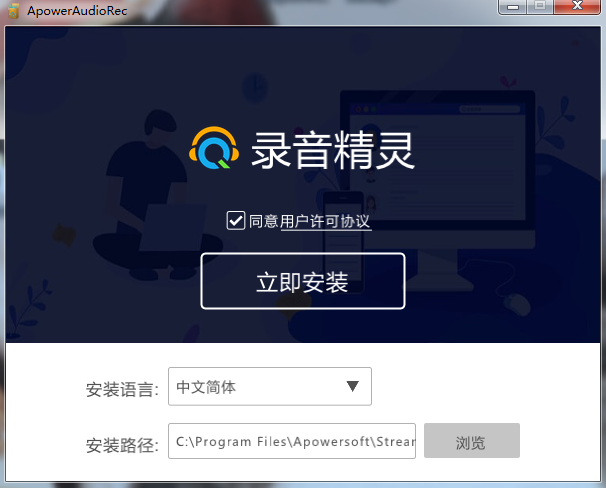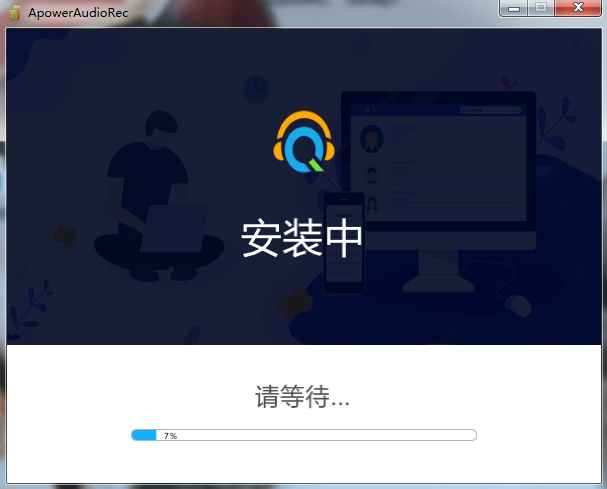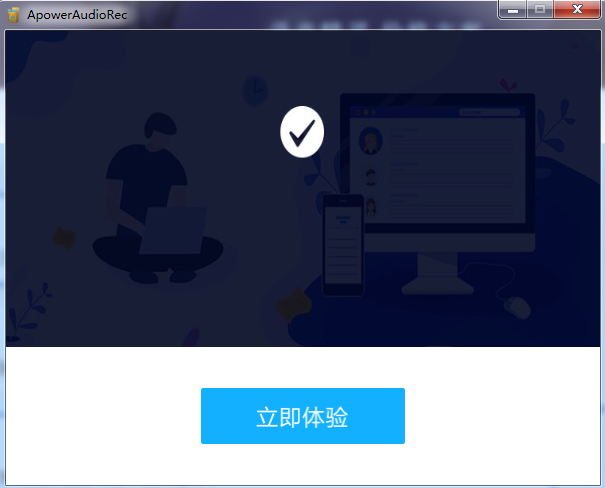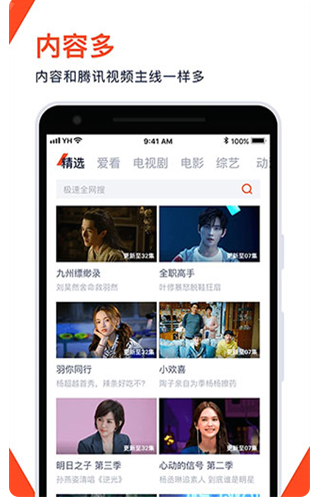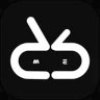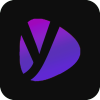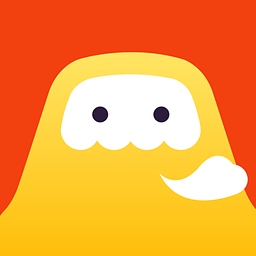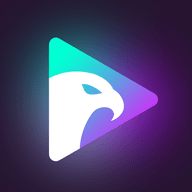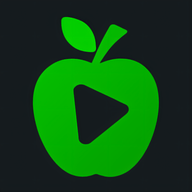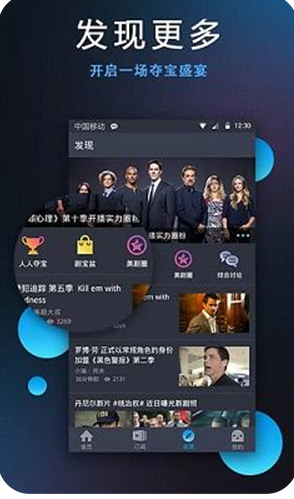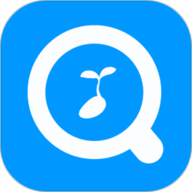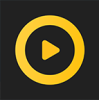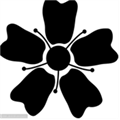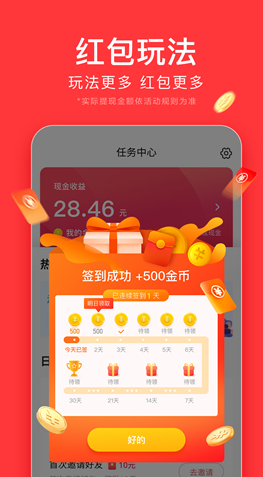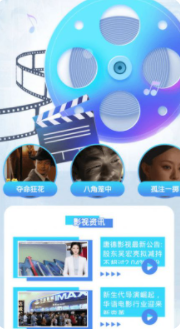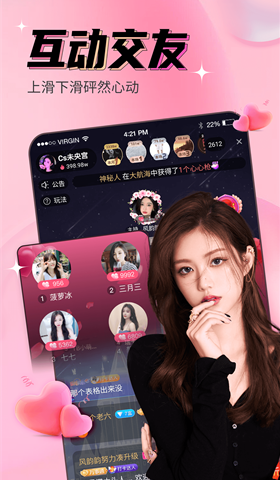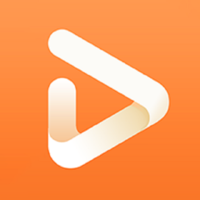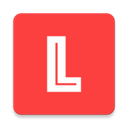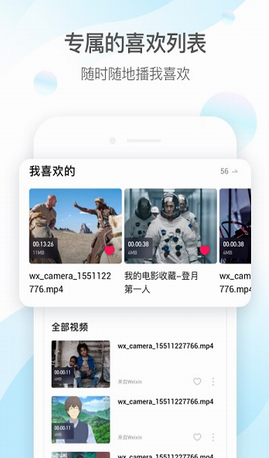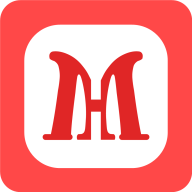- APP介绍
- 相关下载
- 其它版本
- 相关文章
- 人气推荐
录音精灵是一款集音频录制、编辑、转换和下载等功能于一体的多功能音频处理软件。软件可以录制来自电脑麦克风或其他外部麦克风的声音,支持多种音频格式,用户可以设置录音时间、质量等参数,以满足不同场景下的录音需求。多种音频编辑工具,如剪切、复制、粘贴、混音等,方便用户对录制的音频进行编辑和加工,还支持多种音频格式之间的相互转换。
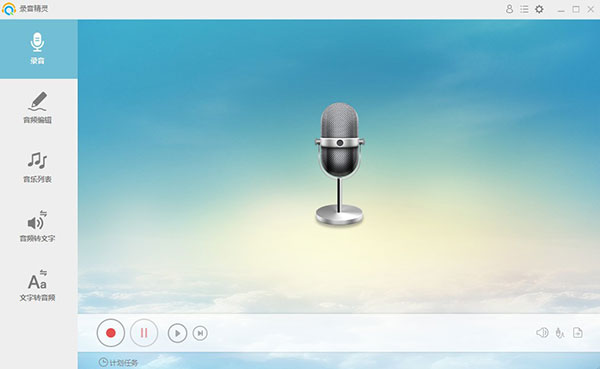
功能特色
1、录制在线广播只需搜索并播放自己喜爱的兆赫,此录音软件就会为录制在线广播电台中的歌曲、新闻、脱口秀,并将录制完成的文件储存在您的硬盘中。
2、搜索及下载歌曲
只需键入关键词,内置的MP3搜索引擎就会搜索出您想要的歌曲。试听音乐并查阅音乐质量后,您可以勾选喜爱的音乐并将其添加到下载列表。
3、音频直接传输iTunes
如果您想要在苹果设备上播放录好或下载的音频文件,“添加到iTunes”功能无疑为您带来极大的便利。录音精灵可以将音频文件转换成iTunes兼容格式并一键将歌曲添加到iTunes资料库中。
4、轻松编辑音频文件
本款录音工具中的音频编辑器为您提供剪切、复制、粘贴、合并、混合、添加特效等多种编辑功能。这样您就可以对录制好的音频文件重新编辑并制作铃声了。
5、刻录CD光盘
另一个特色功能就是CD刻录。内置CD刻录功能可以让您将录制好的歌曲刻录到空白的CD光盘上,这样您就可以在家中或车中随心所欲的听音乐了。
安装步骤
1、在本站下载并解压,双击“streamingaudiorecorder-setup.exe”运行,进入安装向导,选择安装目录,选择中文简体,点击安装;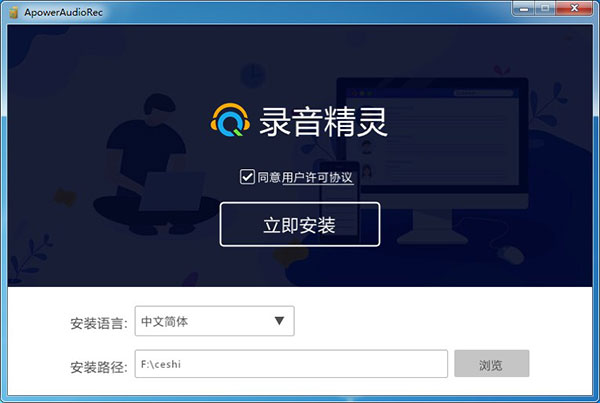
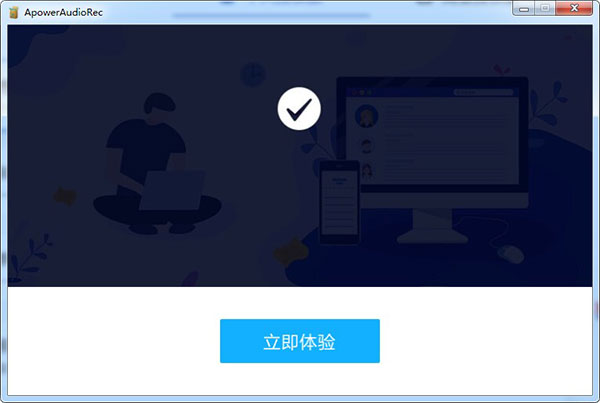
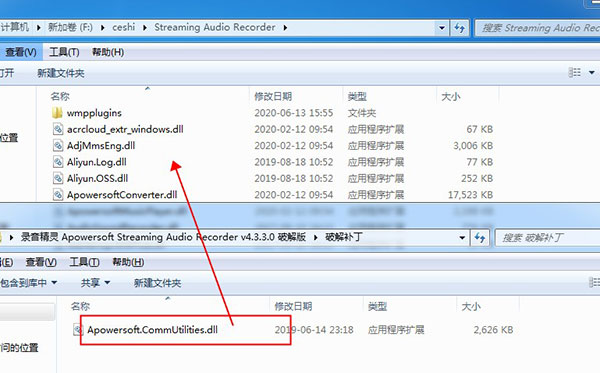
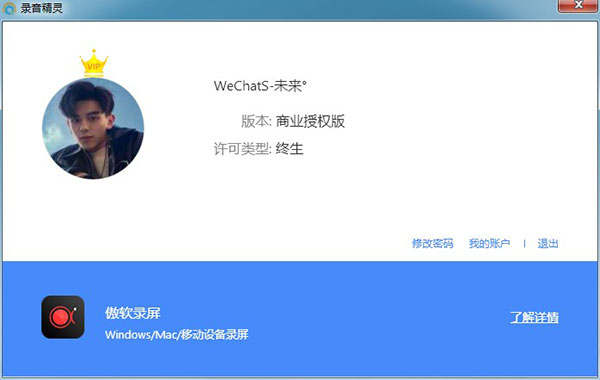
使用教程
如何设置启动了录音精灵后,在进行录音前,你可以进行如下的设置。
点击设置图标,然后在下滑的菜单栏中选择“设置”,在设置的界面中有3个标签分别是“通用设置”、“录音设置”以及“下载设置”。
1、通用设置
在“通用设置”之下,你能够自定义热键或者设置程序启动时检查更新等。
通用设置
2、录音设置
在“录音设置”之下,提供了更多的设置选项。
(1)选择声音来源
你能够选择录制“系统声音”、“麦克风声音”或者“系统和麦克风声音”。
如果你选择录制“系统声音”,那么软件将会记录下电脑中播放的一切声响。
如果你选择录制“麦克风声音”,那么软件将会记录下麦克风中的一切声响。
如果你选择录制“系统和麦克风声音”,那么软件将会同时记录下电脑以及麦克风中的一切声响。
(2)自动识别音频信息
勾选这一项后,你可以自动获取到音频的信息比如歌曲名、歌手名、曲风以及封面图片等。
(3)设置输出格式以及目录
在录音之前,你可以将录音设为MP3、AAC、OGG、FLAC、WMA、WAV等格式。
如果你不想将录音储存在默认的输出目录,你可以自己设置选择其他的文件夹。
(4)高级选项
在“录音设置”下面还提供了“高级选项”,你可以利用高级选项中的设置项让录制的过程变得更方便。
比如你可以选择自动跳过静音部分,你还能设置指定的录制时间就让软件对录音文件进行切割。
3、下载设置
在“下载设置”当中,你可以设置下载音乐的输出目录,还能设置最多同时下载的个数。
如何录音
只需要简单几步,你就能够录制电脑中的任何声响。首先打开你需要录制的音乐然后点击主界面底部红色圆形的按钮就可以启动录音。当你录完了需要的录制的部分后,再次点击该按钮就能够结束录制,然后你就立即能够在底部看到刚才录制的那个音频。而在录音的过程中,音乐的信息将会自动添加到音轨当中(你也可以在“录音设置”中更改设定)。
录音界面
跳转到“音乐库”界面,你就能进一步检查录音文件。右键点击音频文件,你还能进行以下这些操作:
播放:点击后就会使用内置音乐播放器播放该音频。
编辑:点击编辑后,你会进入到新的编辑界面,在这个界面中你可以剪切、复制、插入或者与其他的音频相混合,然后保存成新的音频文件,你还可以重新设置音频格式以及音频质量。
转换:使用转换功能,你能够载入多个音频文件并同时将它们转换成多种格式。当然,你同样也能把多个音频合并成一个音频文件。
添加到iTunes:能够批量导入音频到你的iTunes库中。
音乐识别:该功能让你获取详尽的音乐信息比如文件名、艺术家、专辑等等。
重命名:录音完成后,你可以重命名此文件。
移除:将音频文件从列表中移除。
删除:你可以将音频文件从列表删除或者直接从电脑硬盘中删除。
打开文件夹:点击后会帮助你直接打开文件所在的文件夹。
全选:点击后会直接将列表中的音频文件全部选中。
录音精灵亮点
只要搜索和播放自己喜欢的兆赫兹,这个录音软件就会录制在线广播电台的歌曲、新闻和脱口秀,并将录制的文件保存在硬盘上。
只需输入关键词,内置的MP3搜索引擎就会搜索您想要的歌曲。 试听音乐检查音乐质量后,可以检查喜欢的音乐并将其添加到下载列表中。
如果想在苹果设备上播放录音或下载的音频文件,“添加到iTunes”功能非常有用。 录音向导可以将音频文件转换为iTunes兼容格式,并在iTunes存储库中单击添加歌曲。
ID3标签编辑识别功能可以自动添加曲名、专辑、体裁、艺术家、封面等。 通过批量识别音乐细节,避免用户逐个编辑信息,为音乐爱好者提供有效地识别和保存歌曲的新方法。
录音精灵怎么录音没反应
在电脑上打开“系统偏好设置”——“安全性与隐私”。
点击“隐私”—“麦克风”,勾选“Apowersoft Mac Audio Recorder”。
如果上述方案无法解决问题,将录音精灵电脑端的日志文件发送给技术人员,点击软件右上角图标,选择“帮助”—“反馈”。
相关下载
其它版本
- 鲸看看app无广告版 54.9M 查看详情
- omofun网页版 34.76 MB 查看详情
- 袋鼠直播体育app免费版 37.1M 查看详情
- 竹子视频无广告版 26.86 MB 查看详情
人气推荐
相关软件
-
10.5M
1 -
8.93 MB
2 -
17.7M
3 -
2MB
4 -
107mb
5
下载排行榜
-
22.50M
1 -
35.21 MB
2 -
49.5M
3 -
46.23M
4 -
37.7M
5 -
14.5M
6 -
47.14MB
7 -
166.60MB
8 -
21mb
9 -
91mb
10